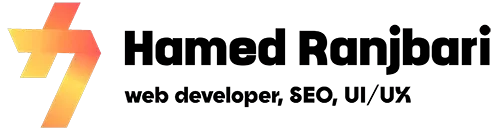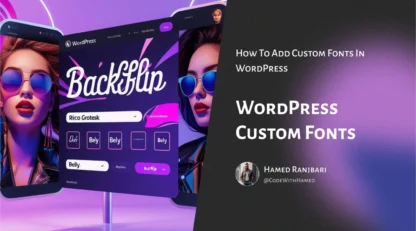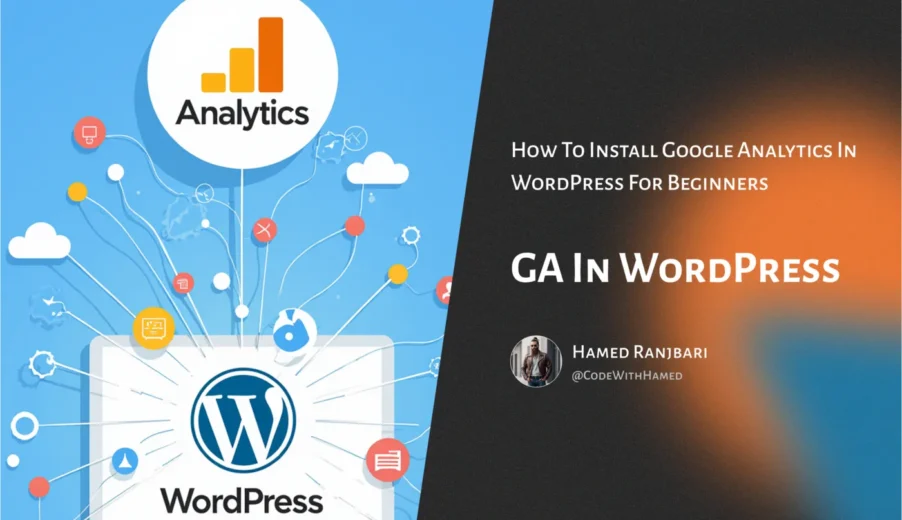
در این مقاله میخوانیم:
📊 راهنمای کامل اتصال Google Analytics به وردپرس
دوست داری بدونی کاربرات روی سایتت چیکار میکنن؟ کدوم صفحهها رو بیشتر دوست دارن؟ یا مثلاً چرا سبد خریدشون رو نیمهکاره ول میکنن؟ اتصال Google Analytics به وردپرس مثل یه جاسوس حرفهایه که همه این اطلاعات رو برات جمع میکنه! تو این مقاله قراره قدمبهقدم یاد بگیری چطور این ابزار قدرتمند رو به سایت وردپرسیات وصل کنی و از دادههاش برای رشد کسبوکارت استفاده کنی. چه مبتدی باشی چه حرفهای، اینجا همهچیز رو ساده و روان توضیح میدیم. آمادهای؟ بریم شروع کنیم! 🚀
چرا اتصال Google Analytics به وردپرس مهمه؟
تصور کن یه مغازه داری، اما نمیدونی مشتریا از کجا میان، چی میخرن یا چرا بعضیهاشون بدون خرید میرن! Google Analytics همون ابزار باحالیه که بهت نشون میده کاربرات از کجا وارد سایتت شدن، چه صفحههایی رو دیدن و کجا گیر کردن. این دادهها بهت کمک میکنن تا سایتت رو بهینهتر کنی، فروش بیشتری داشته باشی و حتی سئو سایتت رو قویتر کنی. تو این مقاله، قراره اتصال Google Analytics به وردپرس رو با روشهای مختلف یاد بگیری، مخصوصاً برای ما ایرانیها که گاهی با چالشهایی مثل تحریمها روبهرو هستیم.
حتماً ازین مقاله هم خوشت میاد: راهنمای جامع بهترین افزونههای کش وردپرس برای افزایش سرعت سایت
🆕 معرفی GA4 و تفاوت با نسخههای قبلی
نسخه جدید Google Analytics، یعنی GA4، یه غول تحلیل دادهست! برخلاف نسخه قدیمیتر (Universal Analytics)، GA4 روی رفتار کاربر و رویدادها (Events) تمرکز داره. مثلاً میتونی ببینی کاربر دقیقاً روی کدوم دکمه کلیک کرده یا تا کجای فرم تماس پیش رفته. این نسخه دادههای پیشرفتهتری بهت میده و برای سایتهای وردپرسی که با ووکامرس کار میکنن، عالیه.
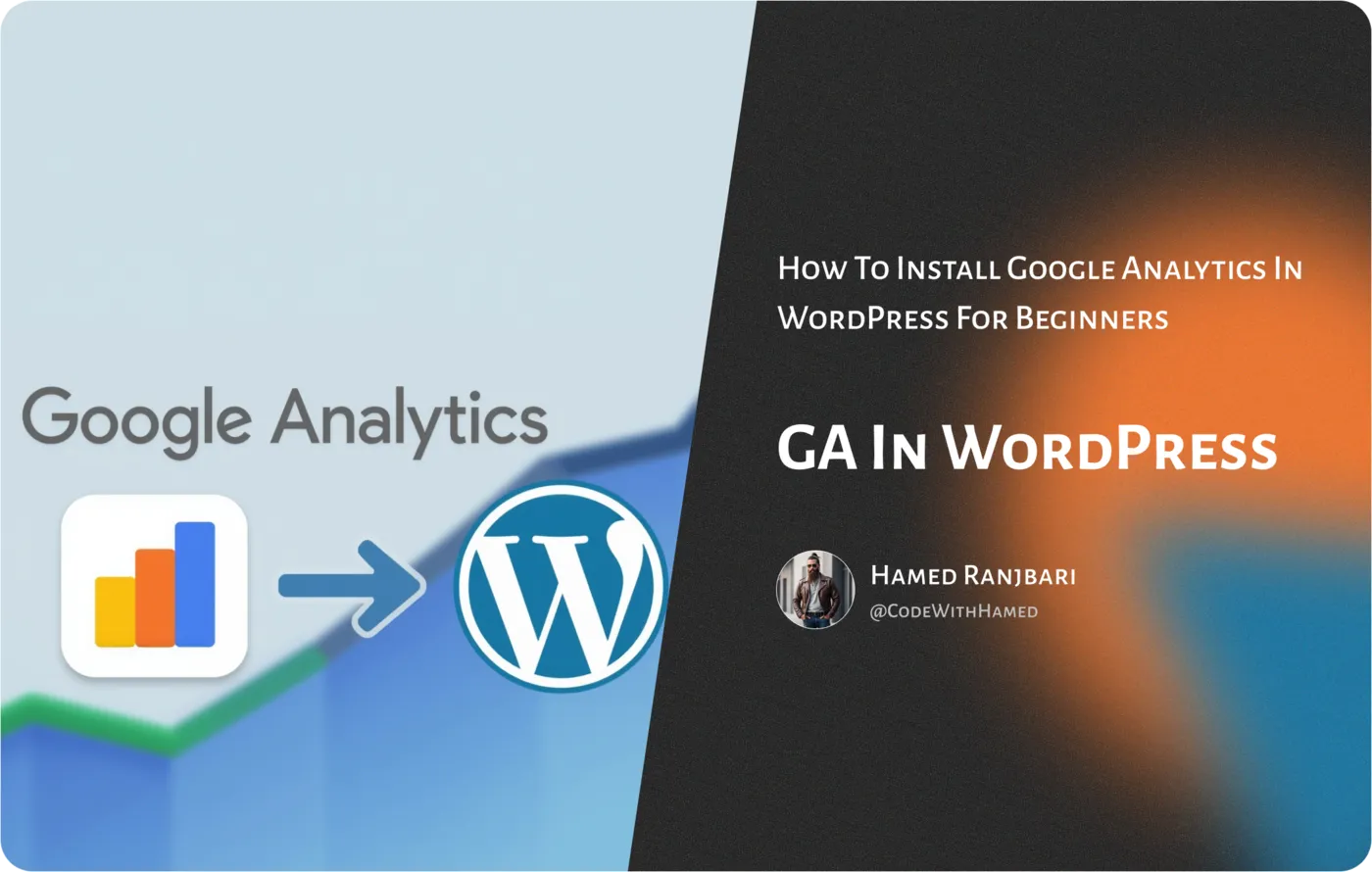
📈 نقش تحلیل داده در موفقیت دیجیتال مارکتینگ
دادهها قلب تپنده دیجیتال مارکتینگن! بدون تحلیل رفتار کاربرا، انگار داری تو تاریکی تیراندازی میکنی. اتصال Google Analytics به وردپرس بهت کمک میکنه بفهمی کدوم کمپین بازاریابیات بهتر جواب داده، کدوم محتوا کاربرا رو جذب کرده و حتی کدوم کلمه کلیدی ترافیک بیشتری آورده.
🇮🇷 چرا آموزش برای کاربران ایرانی؟
ما ایرانیها گاهی با مشکلاتی مثل تحریم IP یا نیاز به VPN روبهرو هستیم. به همین خاطر، تو این مقاله راهکارهایی رو بهت نشون میدیم که بتونی راحتتر اتصال Google Analytics به وردپرس رو انجام بدی، حتی اگه با محدودیتهای اینترنتی سروکار داری.
✍️ ثبتنام در Google Analytics و فعالسازی GA4
اولین قدم برای اتصال Google Analytics به وردپرس اینه که یه حساب تو Google Analytics بسازی. نگران نباش، خیلی سادهست!
1. ایجاد حساب Google
اگه حساب گوگل نداری، برو به accounts.google.com و یه حساب بساز. اگه قبلاً حساب داری، مستقیم برو به analytics.google.com.
2. ساخت Property و انتخاب وبسایت
بعد از ورود، یه Property جدید بساز. تو این مرحله باید آدرس سایتت رو وارد کنی و نوع پلتفرم (وبسایت) رو انتخاب کنی. GA4 بهصورت پیشفرض فعاله.
3. دریافت Measurement ID یا Tracking Code
بعد از ساخت Property، یه کد به اسم Measurement ID (مثل G-XXXXXX) بهت داده میشه. این کد مثل کلید جادویی برای اتصال Google Analytics به وردپرس عمل میکنه. یه جای امن نگهش دار!
🛠️ روشهای اتصال: کدوم مسیر بهتره؟
برای اتصال Google Analytics به وردپرس چندتا روش داری: استفاده از افزونهها، روش دستی یا Google Tag Manager. هر کدوم مزایا و معایب خودشون رو دارن. بریم یه نگاهی بهشون بندازیم:
- افزونهها: ساده و سریع، مناسب برای مبتدیها.
- روش دستی: کنترل بیشتر، ولی نیاز به دانش کدنویسی داره.
- Google Tag Manager: حرفهای و انعطافپذیر، برای کسایی که میخوان رویدادهای سفارشی track کنن.
توصیه: اگه تازهکاری، با افزونهها شروع کن. اگه سئوکار یا طراح سایتی، روش دستی یا GTM رو امتحان کن.
حتماً ازین مقاله هم خوشت میاد: چت جی پی تی ۵: هوش مصنوعی که قراره همهچیز رو تغییر بده!
🔌 اتصال با افزونه Site Kit by Google
افزونه Site Kit by Google یه ابزار رسمیه که خود گوگل برای وردپرس ساخته. با این افزونه میتونی اتصال Google Analytics به وردپرس رو تو چند دقیقه انجام بدی.
1. نصب و فعالسازی افزونه
تو داشبورد وردپرس، برو به بخش افزونهها و Site Kit رو جستجو کن. نصبش کن و فعالش کن.
2. احراز هویت با حساب Google
بعد از فعالسازی، افزونه ازت میخواد با حساب گوگلت لاگین کنی. همون حسابی که تو Google Analytics ساختی رو استفاده کن.
3. دسترسی به گزارشها در داشبورد وردپرس
بعد از اتصال، میتونی گزارشهای Google Analytics رو مستقیم تو داشبورد وردپرست ببینی. خیلی باحاله که همهچیز یه جا جمع شده!
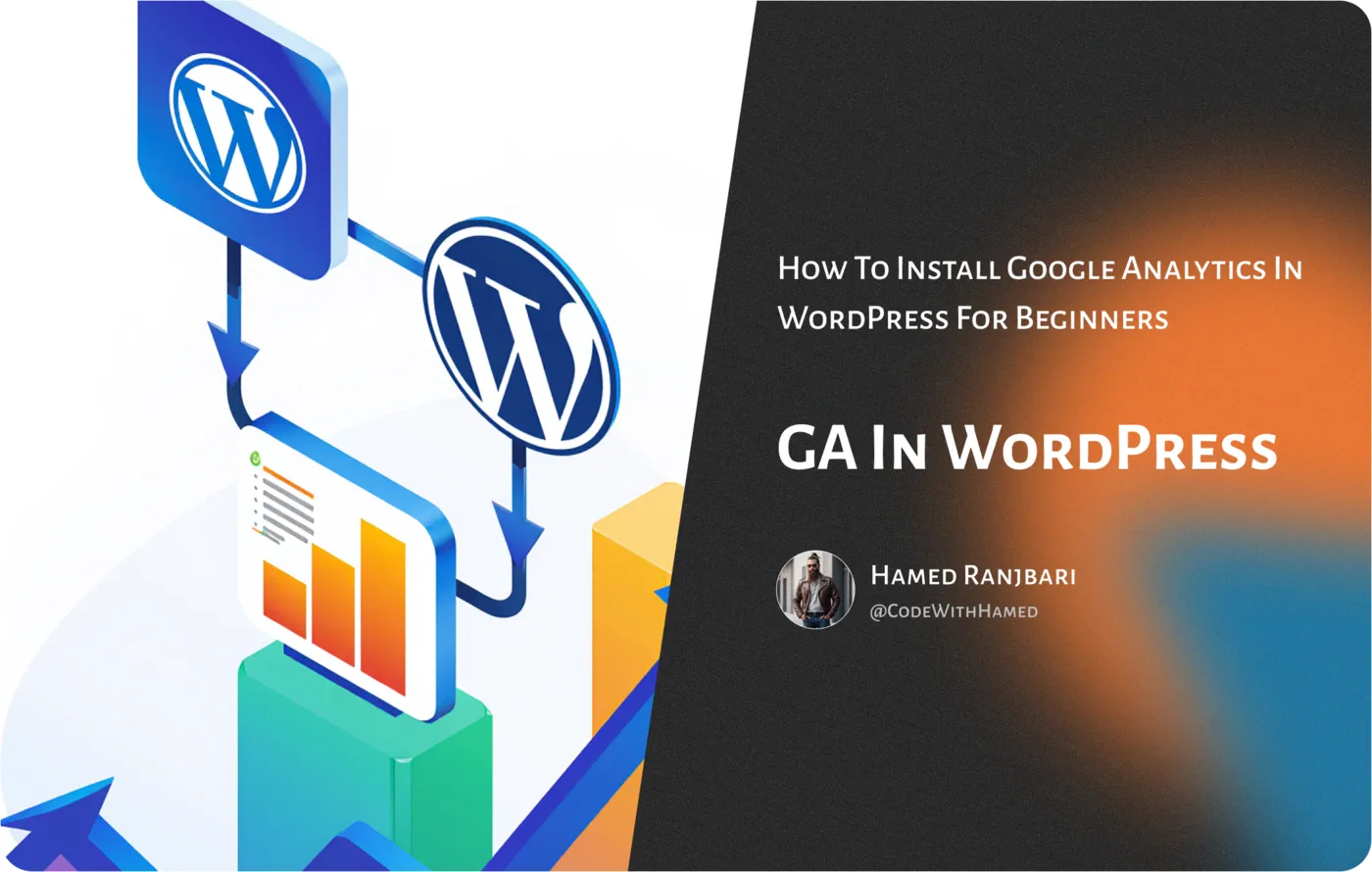
🧙♂️ اتصال با افزونه MonsterInsights
MonsterInsights یکی از محبوبترین افزونهها برای اتصال Google Analytics به وردپرس هست، بهخصوص اگه با ووکامرس کار میکنی.
1. نصب و راهاندازی اولیه
افزونه رو از مخزن وردپرس نصب کن. بعد از فعالسازی، با حساب گوگلت متصلش کن.
2. مزایا برای فروشگاهسازها (ووکامرس)
MonsterInsights برای فروشگاههای آنلاین عالیه. میتونی ببینی کاربرا کدوم محصول رو بیشتر دیدن، سبد خرید رو کجا ول کردن و حتی نرخ تبدیلت چطوره.
3. ابزارهای پیگیری پیشرفته در نسخه پولی
نسخه پولی MonsterInsights امکانات خفنی مثل ردیابی رویدادهای سفارشی یا تحلیل رفتار کاربرا داره.
📊 اتصال با افزونه Analytify
اگه دنبال یه افزونه سادهتر برای اتصال Google Analytics به وردپرس هستی، Analytify گزینه خوبیه.
1. مسیر نصب و پیکربندی
مثل بقیه افزونهها، Analytify رو نصب و فعال کن. بعد با Measurement ID وصلش کن.
2. نمایش گزارشها در پنل وردپرس
Analytify گزارشهای ساده و قابل فهمی تو داشبورد وردپرس نشون میده. برای مبتدیها خیلی مناسبه.
3. امکانات تحلیلی ساده برای کاربران مبتدی
این افزونه پیچیدگیهای GA4 رو ساده میکنه و برای کسایی که تازه شروع کردن عالیه.
🖥️ اتصال بدون افزونه — روش دستی از طریق قالب
اگه دوست داری کنترل کامل دست خودت باشه، میتونی کد Google Analytics رو دستی به سایتت اضافه کنی.
1. درج کد در header.php
فایل header.php قالب وردپرست رو باز کن و کد Tracking رو قبل از تگ </head> بذار.
2. استفاده از Child Theme برای حفظ تغییرات
برای اینکه تغییراتت با آپدیت قالب از بین نره، از Child Theme استفاده کن.
3. نکات بکآپ و بهترین مکان افزوده کد
قبل از هر تغییری، از سایتت بکآپ بگیر. بهترین جا برای کد GA4، نزدیک به تگ </head> هست.
🏷️ اتصال با Google Tag Manager (GTM)
Google Tag Manager یه ابزار حرفهایه که بهت اجازه میده تگهای مختلف (مثل GA4) رو مدیریت کنی.
1. ایجاد تگ GA در GTM
تو GTM یه حساب بساز و یه تگ GA4 تعریف کن. Measurement ID رو وارد کن.
2. اتصال Measurement ID با GTM
کد GTM رو تو header سایتت بذار (دستی یا با افزونه).
3. مزایای مدیریت تگها و رویدادها
GTM بهت اجازه میده بدون تغییر کد سایت، رویدادهای مختلف رو track کنی. خیلی برای سئوکارها و حرفهایها مناسبه.
حتماً ازین مقاله هم خوشت میاد: حل مشکل خطای آپلود تصویر در وردپرس
🎯 تنظیم رویدادهای سفارشی (Custom Events) در GA4
رویدادهای سفارشی بهت کمک میکنن رفتارهای خاص کاربرا رو ردیابی کنی.
1. تعریف و مثال عملی برای وردپرس
مثلاً میتونی کلیک روی دکمه «تماس با ما» یا دانلود یه فایل PDF رو track کنی.
2. پیگیری کلیکها، فرمها، دانلودها
با GTM یا افزونههای مثل MonsterInsights، این رویدادها رو راحت تنظیم کن.
3. مشاهده گزارشها در GA4
تو داشبورد GA4 میتونی گزارشهای رویدادها رو ببینی و رفتار کاربرات رو تحلیل کنی.
🥅 تنظیم اهداف (Goals) و تبدیل (Conversion) در GA4
اهداف بهت کمک میکنن بفهمی کاربرا چه کارهایی رو تو سایتت انجام دادن که برات مهمه.
1. تعریف Goals در وردپرس (مثلاً فرم تماس)
مثلاً میتونی یه Goal بسازی که هر وقت کاربر فرم تماس رو پر کرد، ثبت بشه.
2. بررسی نرخ تبدیل و رفتار کاربران
نرخ تبدیل نشون میده چند درصد کاربرا هدفت رو انجام دادن. این دادهها برای بهبود UX و سئو عالیه.
3. استفاده از دادهها برای بهبود UX و SEO
با تحلیل دادهها، میتونی بفهمی کدوم صفحهها نیاز به بهینهسازی دارن.
📉 گزارشگیری و داشبورد ساده در پنل وردپرس
بعضی افزونهها مثل Site Kit یا Analytify گزارشهای سادهای تو داشبورد وردپرس نشون میدن.
1. استفاده از افزونهها برای نمایش گزارش
این افزونهها دادههای GA4 رو به شکل ساده و قابل فهم نشون میدن.
2. انواع گزارش مفید برای مدیران سایت
مثلاً تعداد بازدیدکنندهها، منابع ترافیک یا صفحات پربازدید.
3. انتقال به داشبورد اختصاصی
میتونی از ابزارهایی مثل Table یا Widget برای نمایش گزارشها استفاده کنی.
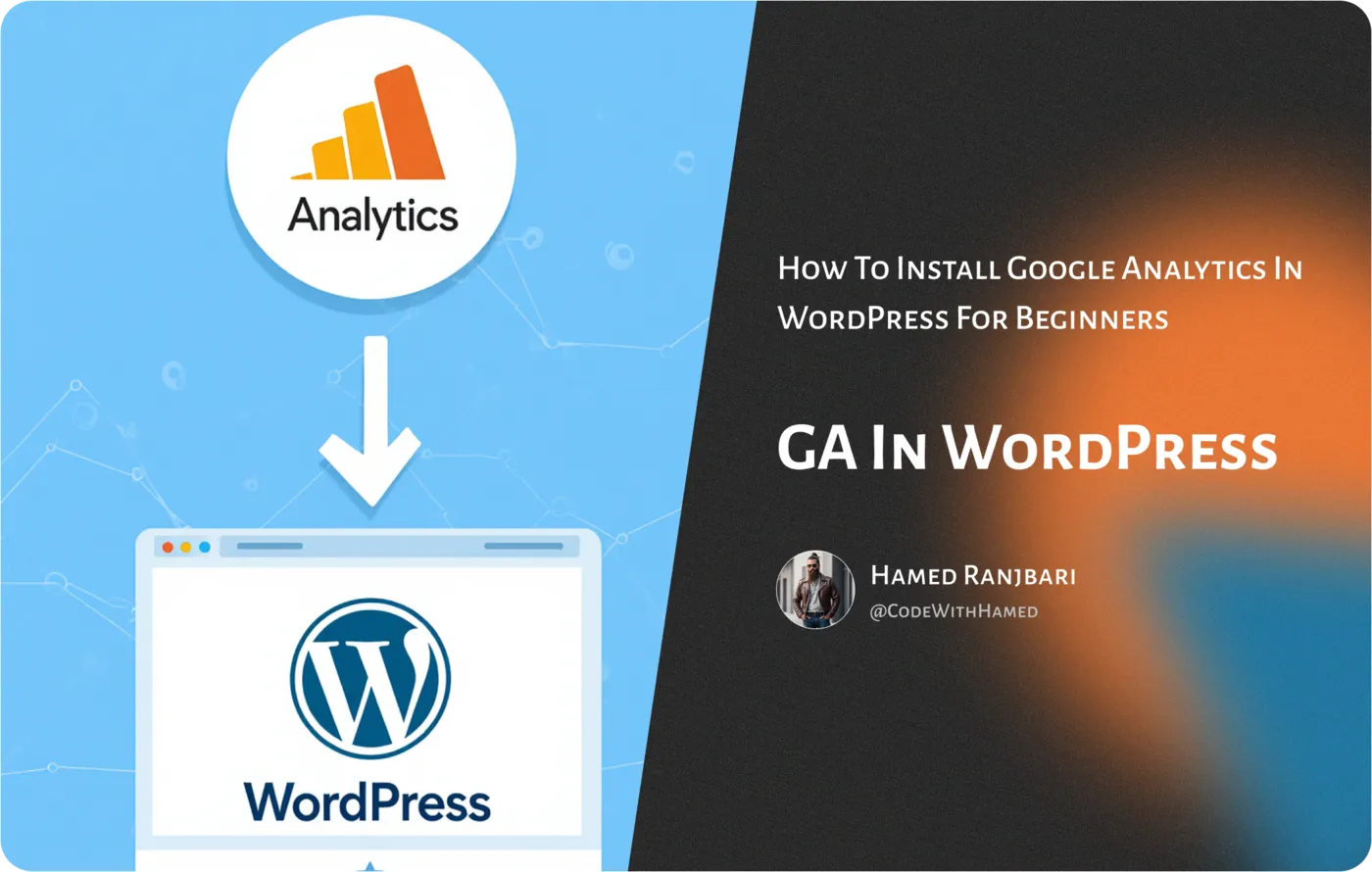
🚨 چالشها و راهحلها برای کاربران ایرانی
ما ایرانیها گاهی با مشکلاتی مثل تحریم یا کندی اینترنت روبهرو هستیم.
1. مسأله تحریم IPها و نیاز به VPN
برای دسترسی به Google Analytics، از یه VPN مطمئن استفاده کن.
2. گزینههای امنیتی و حفظ حریم خصوصی
مطمئن شو که دادههای کاربرات امنن و طبق قوانین عمل میکنی.
3. راهکارهای جایگزین در صورت مشکل اتصال
اگه به GA4 دسترسی نداری، میتونی از ابزارهای مشابه مثل Matomo استفاده کنی.
حتماً ازین مقاله هم خوشت میاد: رفع خطای 404 در وردپرس؟
⚡ بهینهسازی سرعت سایت در حین اتصال Analytics
اسکریپت Google Analytics ممکنه سرعت سایتت رو کم کنه، ولی نگران نباش!
1. تاثیر اسکریپت GA بر لود سایت
اسکریپتهای GA4 معمولاً سبک هستن، ولی بازم باید بهینه باشن.
2. استفاده از async یا placement مناسب
برای کاهش تاثیر روی سرعت، از تگ async استفاده کن.
3. ابزارهایی برای بررسی سرعت و عملکرد
ابزارهایی مثل GTmetrix یا PageSpeed Insights بهت کمک میکنن سرعت سایتت رو چک کنی.
🔒 نکات امنیتی و انطباق با قوانین (GDPR/Rial)
حفاظت از دادههای کاربرا خیلی مهمه!
1. محافظت از دادهها در Analytics
مطمئن شو که دادهها رو طبق قوانین GDPR یا استانداردهای محلی ذخیره میکنی.
2. ذخیرهسازی اطلاعات کاربر
فقط دادههای ضروری رو جمعآوری کن و به کاربرا اطلاع بده.
3. ارائه توضیحات به کاربران (Privacy Policy)
یه صفحه Privacy Policy بساز و توش توضیح بده که چطور از دادههاشون استفاده میکنی.
🏁 مرور خلاصه همه روشها
برای اتصال Google Analytics به وردپرس میتونی از افزونههایی مثل Site Kit، MonsterInsights یا Analytify استفاده کنی. اگه حرفهایتر هستی، روش دستی یا GTM رو امتحان کن. گزارشگیری دورهای رو فراموش نکن و اگه لازم بود، با یه متخصص سئو یا توسعهدهنده مشورت کن.
🎯 جمعبندی
اتصال Google Analytics به وردپرس یه قدم بزرگ برای فهمیدن رفتار کاربرات و رشد سایتته. با ابزارها و روشهایی که گفتیم، میتونی دادههای ارزشمندی جمع کنی و سایتت رو به یه ماشین پولساز تبدیل کنی! حالا وقتشه دست به کار بشی و یکی از این روشها رو امتحان کنی. 🚀
سوالات متداول
نه، میتونی دستی هم کد رو اضافه کنی، ولی افزونهها کار رو خیلی سادهتر میکنن.
از تگ async برای اسکریپت GA استفاده کن و سرعت سایتت رو با ابزارهایی مثل GTmetrix چک کن.
تو داشبورد GA4، بخش Realtime رو چک کن. اگه بازدیدکنندهها رو نشون بده، یعنی همهچیز درست تنظیم شده.
بله، گاهی نیاز به VPN داری. ولی با یه VPN خوب، مشکلی پیش نمیاد.
آره! افزونههایی مثل MonsterInsights یا Site Kit این کار رو خیلی راحت کردن.
اگه فقط میخوای دادههای پایه رو ببینی، افزونهها کافین. ولی برای ردیابی پیشرفته، GTM بهتره.
مقالات مرتبط

🛒 مراحل کامل طراحی سایت فروشگاهی با ووکامرس: از صفر تا صد با آموزش حرفهای
در این مقاله میخوانیم: طراحی سایت فروشگاهی با ووکامرس اگر میخوای یه فروشگاه آنلاین راه بندازی که حسابی بترکونه، طراحی سایت فروشگاهی با ووکامرس بهترین انتخابه! ووکامرس یه افزونه قدرتمند برای وردپرسه که بهت کمک میکنه یه فروشگاه حرفهای بسازی، بدون اینکه نیاز به دانش برنامهنویسی پیچیده داشته باشی. تو این مقاله، قراره قدم به […]
زمان مطالعه: 16 دقیقه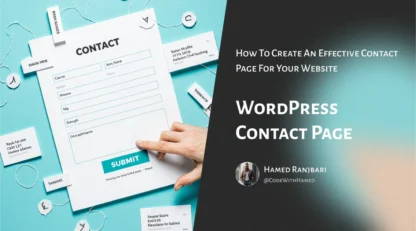
ایجاد صفحه تماس با ما حرفه ای در وردپرس: از طراحی UX تا امنیت و تبدیل کاربر 📞
در این مقاله میخوانیم: ایجاد صفحه تماس با ما حرفه ای در وردپرس 📞 صفحه تماس با ما تو هر سایتی مثل یه پل ارتباطی بین تو و مخاطباته. تو دنیای وردپرس که پر از امکاناته، ساخت یه صفحه تماس با ما حرفه ای در وردپرس میتونه اعتماد کاربراتو جلب کنه، سئوی سایتتو تقویت کنه […]
زمان مطالعه: 16 دقیقه
مقایسه جامع قالب رایگان و پرمیوم وردپرس: کدام را انتخاب کنیم برای سایت آموزش و سئو؟ 🚀
در این مقاله میخوانیم: مقایسه جامع قالب رایگان و پرمیوم وردپرس انتخاب یه قالب مناسب وردپرس برای سایت آموزشی یا سئو مثل انتخاب یه لباس شیک برای یه مهمونی بزرگه! باید هم خوشگل باشه، هم راحت و هم به کارمون بیاد. تو این مقاله قراره قالب رایگان و پرمیوم وردپرس رو زیر ذرهبین بذاریم و ببینیم […]
زمان مطالعه: 16 دقیقه